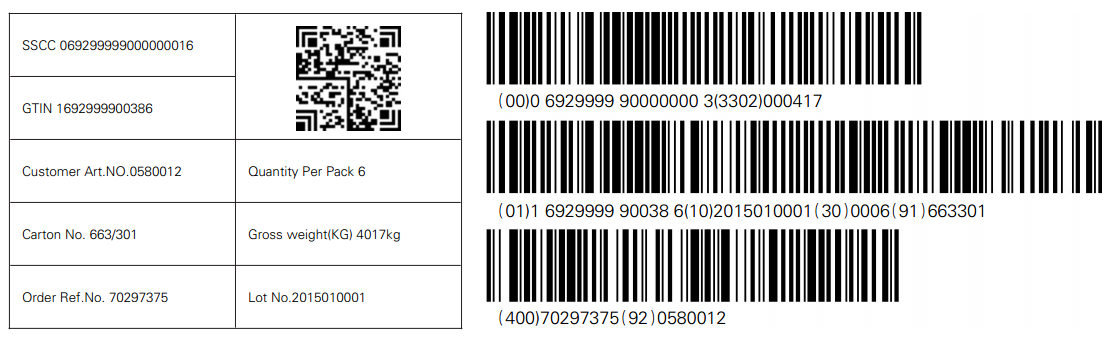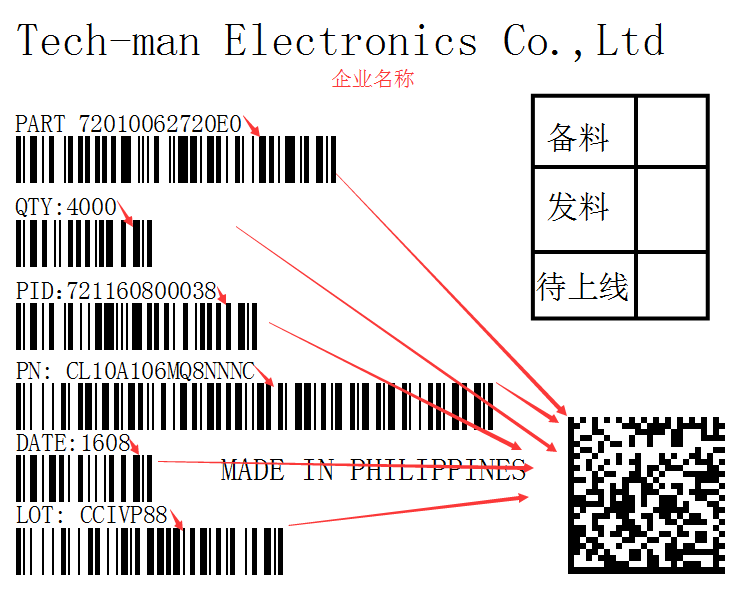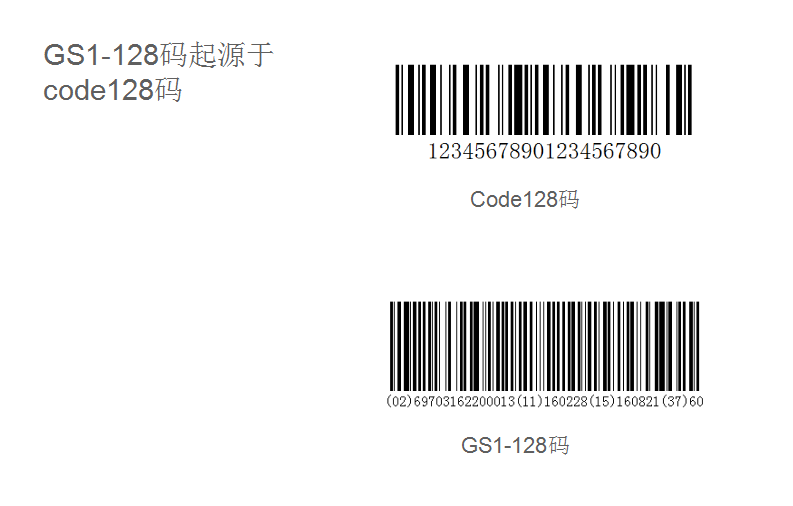如何在BarTender中打印珠宝首饰标签?
跟我们人类一样,每件珠宝首饰都有属于自己的“身份证”,这个“身份证”就是珠宝表签。 珠宝标签,由于材料的特殊性,具有防水、抗刮、耐磨等特点,广泛用于珠宝首饰的柜台展示,明确标签珠宝的参数特征。 珠宝首饰标签的制作都一定的标准及规范性。条码标签设计软件 BarTender就是常用的珠宝标签制作及批量打印工具。 常见的珠宝标签是双面的,一面显示上面提到的商品属性,一面显示的是商品条码。随着这几年二维码的普及,也有一些商家会在珠宝标签上打印上二维码,以方便客户扫描判断。那么具体这种珠宝标签是怎么做的呢? 要做珠宝标签就需要条码标签打印软件,而且所用的条码打印软件必须可以做珠宝标签内含有的所有元素,如条形码、文本、二维码、甚至是图片导入,Excel、txt文本等外部数据导入等。这些功能在BarTender中均可实现。这里简单给大家做个示例,介绍下珠宝标签的具体设置方法。 步骤一、打开BarTender条码打印软件,新建标签。 这个过程,用户可以根据软件向导,选择要使用的打印机,标签纸张大小,标签规格等。珠宝标签一般是正反面双面连在一起的,也就是打印后折叠。这样我们可以将正反两面当成一个标签来设置。 步骤二、在创建的珠宝标签中添加相关属性内容。 常见的珠宝标签内一般含有珠宝名称、价格、含金量、重量、大小等,然后在背面会带有条形码。 1、属性内容——文本 1)在BarTender工具栏中,单击“A”图标,向标签一次添加属性内容。 2)文本添加过程中,可双击文本,在打开的文本属性对话框中,对文本数据源、字体、边框、位置等进行精确设置,尤其是“数据源”这块,BarTender软件支持导入数据库进行批量打印,而关于批量打印的设置关键也在这里,包括序列换设置等。 2、生成条形码 1)在BarTender中,单击工具栏中的条形码图标,在标签空白处绘制一个条形码。同样,双击条码设置属性。这里也包括数据源的设置,同样可以设置序列化或连接数据库。 2)利用BarTender软件右侧的排列工具,为标签中的信息进行位置/方向调整。全部设置好后,点击保存即可,得到如下图所示的珠宝标签内容。 对于有二维码的珠宝标签,一样可以在BarTender条码设计软件中设计及打印。而且BarTender软件还支持用户导入图片,其他类型数据库,txt文本文档等外部数据。这些,你都可以结合实际要求,把它们应用到你的标签设计中。相关设置方法,可在BarTender教程中心查询。...